-
ESD里的文件放到U盘方法教程
- 2017-02-20 15:06:38 来源:windows10系统之家 作者:爱win10
很多朋友都不知道ESD里的文件放到U盘要如何操作,其实ESD里的文件放进U盘的方法还是蛮简单的,如果大家想要将ESD里的文件放进U盘的话,系统之家小编可以教一教大家,下面就给大家带来ESD里的文件放到U盘方法教程吧。
下载转换工具Dism++
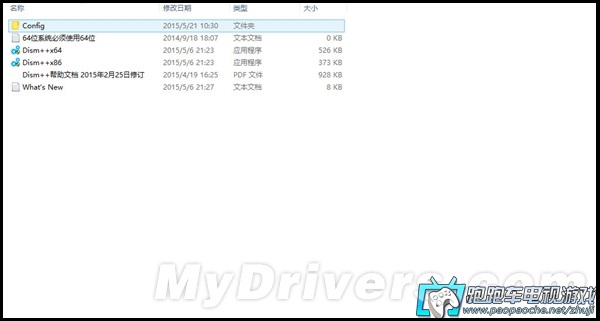
ESD里的文件放到U盘方法教程图1
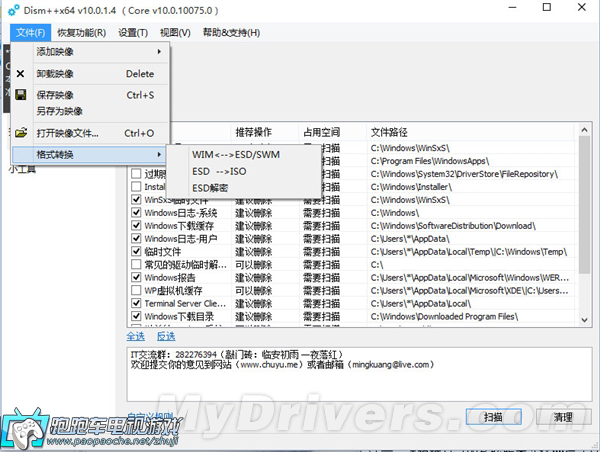
ESD里的文件放到U盘方法教程图2
3、打开Dism++,在“文件”选项卡中找到“格式转换”,并选择“ESD-ISO”。
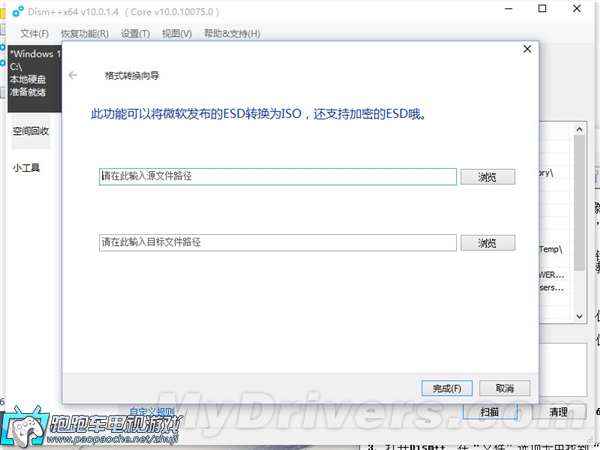
ESD里的文件放到U盘方法教程图3

ESD里的文件放到U盘方法教程图4
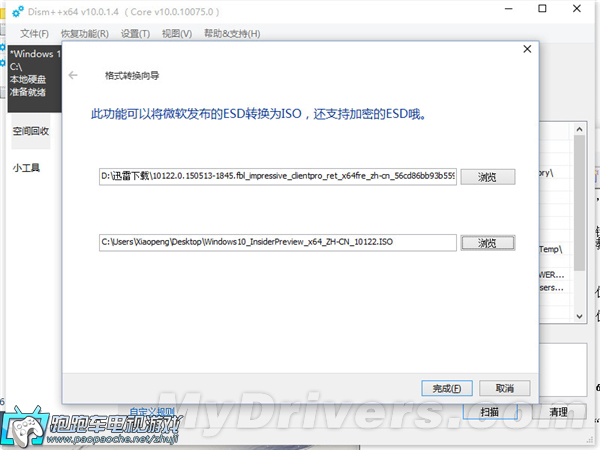
ESD里的文件放到U盘方法教程图5
4、在弹出的窗口中选择源文件路径和转换目标路径,源文件就是刚刚下载的Windows 10 ESD镜像,目标路径可以自定义,但需要自行命名转化后的文件名。
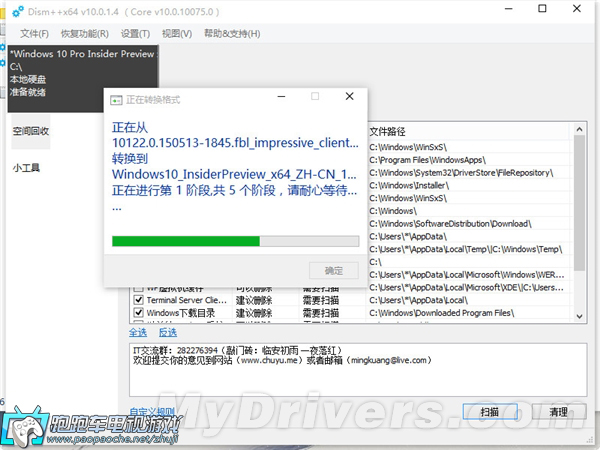
ESD里的文件放到U盘方法教程图6
5、点击完成即可开始转化。

ESD里的文件放到U盘方法教程图7
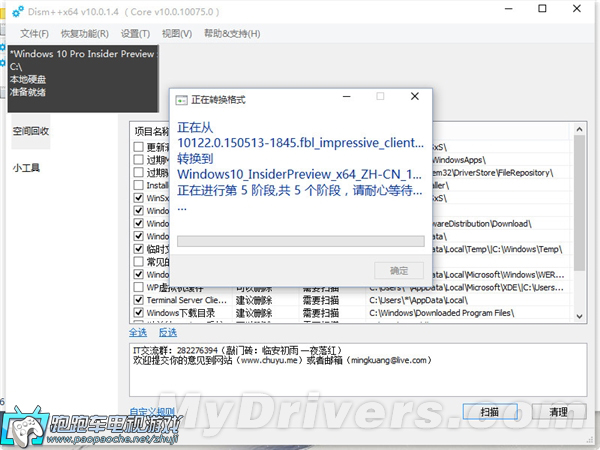
ESD里的文件放到U盘方法教程图8
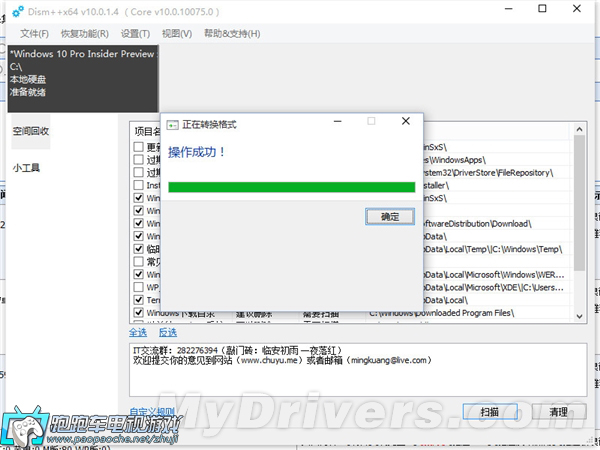
ESD里的文件放到U盘方法教程图9
转化共分为5个阶段,转化的时间取决于PC的配置,一般配备i7+SSD配置,需时大约5分钟。
6、转化完成之后,ISO镜像即可直接使用了。
以上就是ESD里的文件放到U盘方法教程了,大家是否都已经掌握了这个方法呢?当然小编认为这个ESD里的文件放进U盘的方法可谓是划时代的进步,大家只要试过就知道这个方法究竟有多么好了,多的小编也不说了,免得泄露天机。推荐阅读:电脑系统怎么安装。
猜您喜欢
- 小编教你如何使用u盘重装win7系统..2017-07-03
- 怎么在u盘上做W7系统?2017-03-21
- u盘0字节无法格式化,小编告诉你如何恢..2017-11-24
- 为你解答bios如何恢复出厂设置..2019-03-29
- u盘怎么格式化,小编告诉你怎么格式化..2017-11-20
- usb视频设备驱动,小编告诉你如何usb视..2017-12-02
相关推荐
- u盘东西删不掉,小编告诉你如何恢复正.. 2018-01-08
- u盘修复工具 免费版最新下载.. 2017-09-07
- 电脑无法进入U盘起动怎么回事.. 2017-05-01
- u盘分区,小编告诉你怎么给U盘分区.. 2018-04-24
- bios,小编告诉你华硕主板怎么进入bios.. 2018-06-09
- 完美者u盘维护系统,小编告诉你电脑完.. 2017-12-14





 魔法猪一健重装系统win10
魔法猪一健重装系统win10
 装机吧重装系统win10
装机吧重装系统win10
 系统之家一键重装
系统之家一键重装
 小白重装win10
小白重装win10
 惠普电脑Ghost_Win7 32位自动激活旗舰版V14.8
惠普电脑Ghost_Win7 32位自动激活旗舰版V14.8 小白系统Win8 64位专业版下载 v1912
小白系统Win8 64位专业版下载 v1912 索尼笔记本win7旗舰版 64位V2015.1
索尼笔记本win7旗舰版 64位V2015.1 雨林木风ghost win7系统下载32位旗舰版1809
雨林木风ghost win7系统下载32位旗舰版1809 电脑公司 ghost xp_sp3 稳定装机版 2017.11
电脑公司 ghost xp_sp3 稳定装机版 2017.11 电脑公司 ghost xp_sp3 稳定装机版 2017.07
电脑公司 ghost xp_sp3 稳定装机版 2017.07 雨林木风ghos
雨林木风ghos 深度技术ghos
深度技术ghos 艾奇MP3格式
艾奇MP3格式 落叶wap浏览
落叶wap浏览 QQ浏览器关爱
QQ浏览器关爱 EasyBCD v2.2
EasyBCD v2.2 深度技术win7
深度技术win7 系统之家win1
系统之家win1 萝卜家园Ghos
萝卜家园Ghos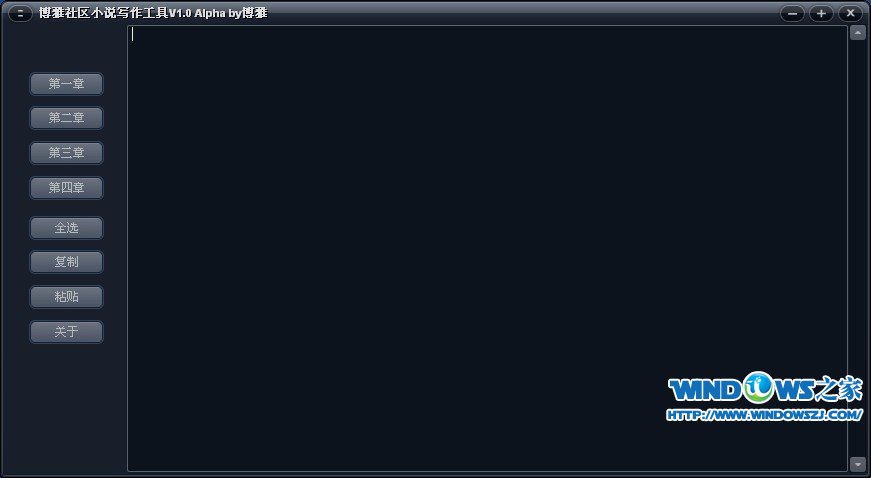 博雅社区小说
博雅社区小说 系统之家Win7
系统之家Win7 粤公网安备 44130202001061号
粤公网安备 44130202001061号